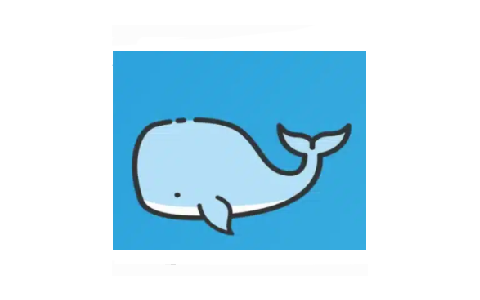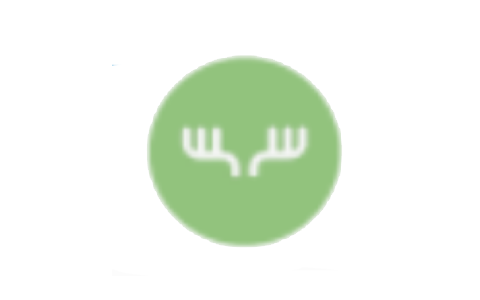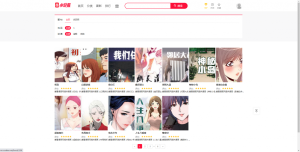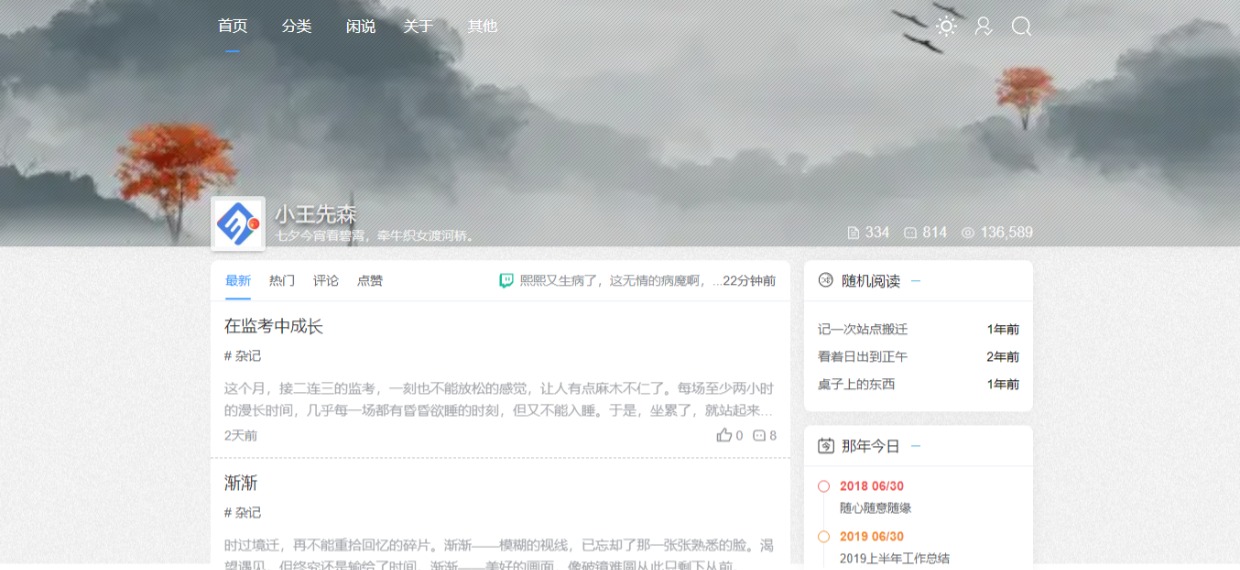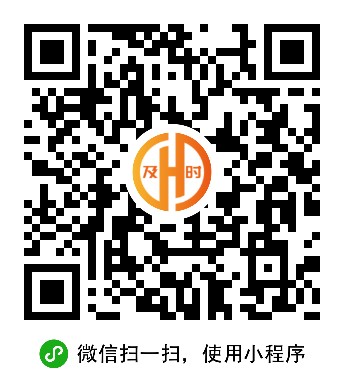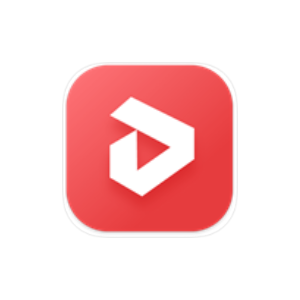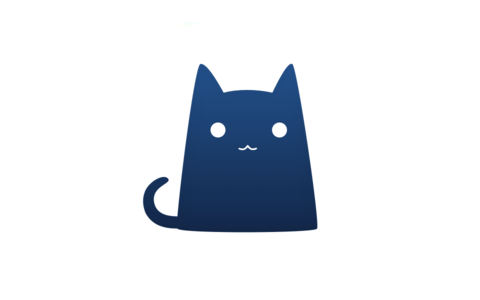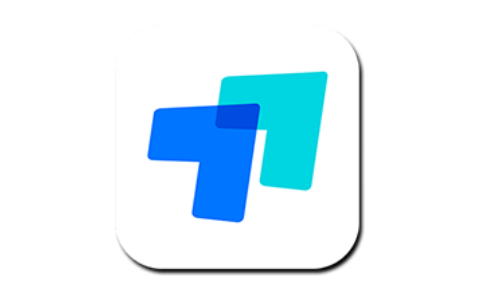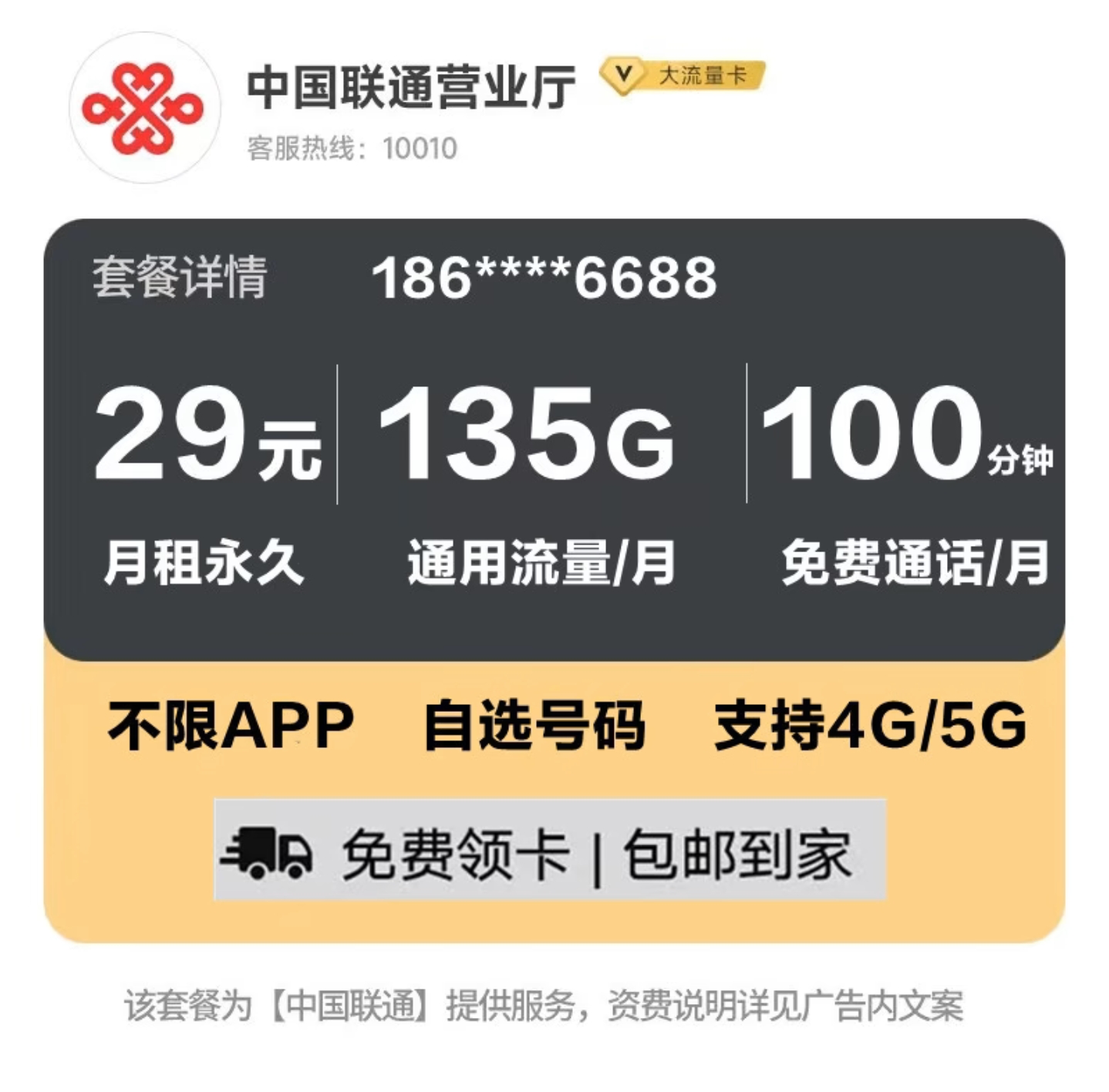文章最后更新时间:
在以往版本的 Excel 中,图片都是以「浮动对象」的形式存在的,「浮动」是指浮在单元格的上方,可以拖动的,还有矩形、按钮等也是浮动对象。
在2022.08月底,Excel 正在内测 IMAGE 函数。由于我加入了 Office 预览体验计划,所以也能及时体验到最新的功能。小编抽空体验了一番,以下给大家分享一下使用过程。
为什么要推出新的图片管理函数?用 Excel 以浮动图片去管理商品,确实存在着一些不太好的体验。
- 鼠标易误触导致图片错位
- 多图片排版对齐很繁琐
- 不能方便地放大查看图片
- 多图片导致文件反应慢
- 链接转图片要用 VBA 解决
为了解决以上这些问题,所以微软推出了 IMAGE 函数,通过引用图片链接,实时加载图片。
IMAGE 用法
先来看看它的语法:
= IMAGE(source, [alt_text], [sizing], [height], [width])source是必须输入的参数,是图片的地址,注意必须要求图片地址是https开头的,否则会报错。alt_text是图片的文字说明,sizing是图片的大小,height是图片的高度,width是图片的宽度。
![图片[1]-教你Excel中IMAGE函数怎么用?Excel image函数的使用方法](https://www.umsbox.com/wp-content/uploads/2022/10/a000cb4be5165252.png)
很方便吧!这个图片是直接出现在单元格内部的,不再是「浮动对象」了。
因为图片是实时连网加载的,如果你的网络不好,或者通过图片地址找不到图片时,会出现以下这样的错误提示:
![图片[2]-教你Excel中IMAGE函数怎么用?Excel image函数的使用方法](https://www.umsbox.com/wp-content/uploads/2022/10/11db08f6cb165240.png)
当鼠标移动至图片单元格时,悬停有预览弹窗,而且可以放大,非常方便!
![图片[3]-教你Excel中IMAGE函数怎么用?Excel image函数的使用方法](https://www.umsbox.com/wp-content/uploads/2022/10/7d72007829165346.gif)
其他细节及参数
- 支持的文件格式包括 BMP、JPG/JPEG、GIF、TIFF、PNG、ICO 和 WEBP,但可惜 GIF 图片加载后是没有动画效果的……
- 函数支持在各设备使用,当然目前是要内测通道的用户才能尝鲜,365 \Mac\web\iPhone\Android phones,然后估计到 Excel 2024 版本就会自带。
alt_text(可选)用来说明这个图片,方便辅助视障人士阅读sizing(可选)当单元格的大小变化时,图片的尺寸应该如何变化:- 0 → 调整单元格中的图像并保持其纵横比。
- 1 → 使用图像填充单元格并忽略其纵横比。
- 2 → 保持原始图像大小,这可能会超过单元格边界。
- 3 → 使用高度和宽度参数自定义图像大小。
height(可选)自定义图片的高度(以像素为单位)width(可选)自定义图片的宽度(以像素为单位)
应用场景
1、最常见的应用,就是制作一个带图片的商品列表,根据商品名称,查询相关的商品资料及其图片。
2、由于图片现在是内置在单元格里显示,所以其实设置数据验证的时候,可以直接把图片列设置为序列,实现筛选效果。
© 版权声明
THE END




![蓝奏云盘APP资源合集[2025-2-21]-](https://www.umsbox.com/wp-content/uploads/2022/07/91cecfb2ff083426.png)